在CAD中如何使鼠標(biāo)在對象上時對象不亮
我們在使用CAD時,會發(fā)現(xiàn)如果我們把鼠標(biāo)放置在對象上,且不選中對象,對象就會亮顯,但是亮顯后對象會看不清,影響我們的看圖效果。
那么如何使光標(biāo)放置在對象上、不選中對象時,使對象不亮顯顯示?解決以上狀況的具體步驟指引如下:
1. 首先,點(diǎn)擊【工具】菜單,找到菜單里面的【選項】,點(diǎn)擊打開【選項】面板,效果如圖所示;
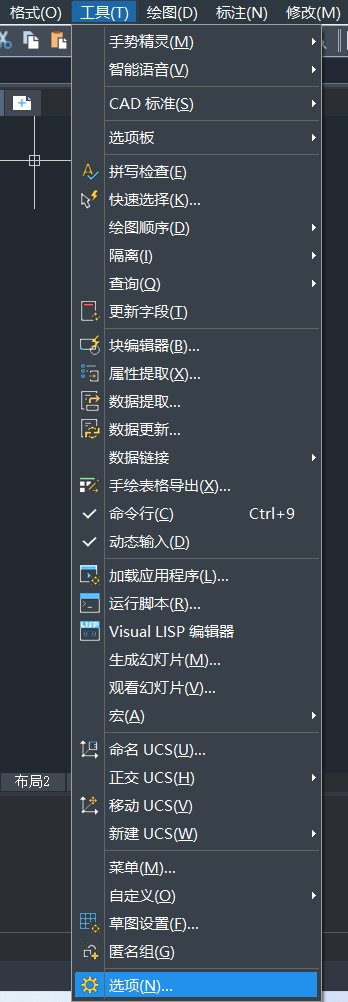
2. 然后,打開了選項面板之后,在選項面板中點(diǎn)擊名為【選擇集】選項卡,找到【區(qū)域選擇效果】并把里面的【未激活任何命令時】勾選去掉,使其處于不勾選狀態(tài),最后再點(diǎn)擊【確定】。
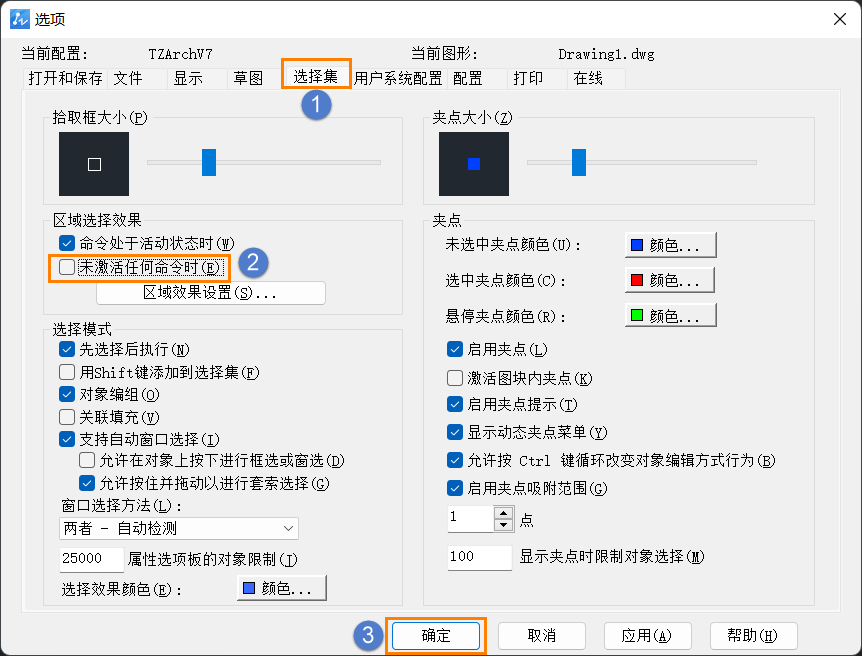
運(yùn)用這個方法,簡單快捷的解決光標(biāo)放置在對象上、不選中對象時,使對象亮顯的問題,大大的幫助了我們在運(yùn)用CAD看圖是得到更好的看度效果。快來試試吧!
推薦閱讀:CAD
推薦閱讀:CAD軟件
·中望CAx一體化技術(shù)研討會:助力四川工業(yè),加速數(shù)字化轉(zhuǎn)型2024-09-20
·中望與江蘇省院達(dá)成戰(zhàn)略合作:以國產(chǎn)化方案助力建筑設(shè)計行業(yè)數(shù)字化升級2024-09-20
·中望在寧波舉辦CAx一體化技術(shù)研討會,助推浙江工業(yè)可持續(xù)創(chuàng)新2024-08-23
·聚焦區(qū)域發(fā)展獨(dú)特性,中望CAx一體化技術(shù)為貴州智能制造提供新動力2024-08-23
·ZWorld2024中望全球生態(tài)大會即將啟幕,誠邀您共襄盛舉2024-08-21
·定檔6.27!中望2024年度產(chǎn)品發(fā)布會將在廣州舉行,誠邀預(yù)約觀看直播2024-06-17
·中望軟件“出海”20年:代表中國工軟征戰(zhàn)世界2024-04-30
·2024中望教育渠道合作伙伴大會成功舉辦,開啟工軟人才培養(yǎng)新征程2024-03-29
·玩趣3D:如何應(yīng)用中望3D,快速設(shè)計基站天線傳動螺桿?2022-02-10
·趣玩3D:使用中望3D設(shè)計車頂帳篷,為戶外休閑增添新裝備2021-11-25
·現(xiàn)代與歷史的碰撞:阿根廷學(xué)生應(yīng)用中望3D,技術(shù)重現(xiàn)達(dá)·芬奇“飛碟”坦克原型2021-09-26
·我的珠寶人生:西班牙設(shè)計師用中望3D設(shè)計華美珠寶2021-09-26
·9個小妙招,切換至中望CAD竟可以如此順暢快速 2021-09-06
·原來插頭是這樣設(shè)計的,看完你學(xué)會了嗎?2021-09-06
·玩趣3D:如何巧用中望3D 2022新功能,設(shè)計專屬相機(jī)?2021-08-10
·如何使用中望3D 2022的CAM方案加工塑膠模具2021-06-24
· CAD怎么等距離復(fù)制 2017-05-19
·CAD如何實(shí)現(xiàn)單行均布2024-12-10
·如何固定CAD中的快捷特性工具?2024-02-23
·CAD怎么把多個線段合成pline線2019-01-08
·CAD如何使所有圖形Z軸歸02021-01-19
·CAD如何運(yùn)用3點(diǎn)繪制內(nèi)切圓?2020-04-30
·CAD如何批量提取坐標(biāo)點(diǎn)?2022-04-29
·CAD如何與EXCEL數(shù)據(jù)關(guān)聯(lián)2023-07-18









